Installation
Das Jugendschutzprogramm von JusProg e.V. für das Android-Betriebssystem erhalten Sie kostenlos im Google Play Store unter dem Suchwort „JusProg“ oder mit diesem Link: https://play.google.com/store/apps/details?id=jusprogapp.android
JusProg für Android ist kostenfrei erhältlich im Google Play Store (App Store), der auf jedem Android Handy vorinstalliert ist. Die App wird nur auf Geräten angezeigt, die technisch unterstützt werden, also ab Android Version 5.1.
Die App ist am schnellsten zu finden mit dem Suchwort „JusProg“:
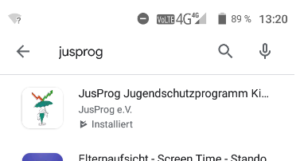
Die Installation erfolgt wie bei jeder App aus dem Google Play Store:
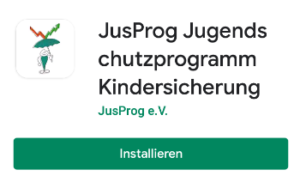
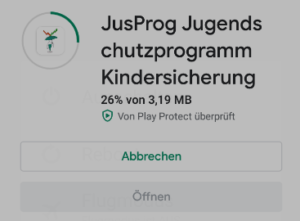
Mit Klick auf „Öffnen“ oder über das JusProg-Icon in der App-Übersicht startet die eigentliche Installation:

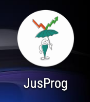
Info:
Im Zuge der Installation des JusProg-Jugendschutzprogramms für Android müssen Sie als Eltern der App im Android-Betriebssystem verschiedene Rechte einräumen, damit die App einen Schutz gegen Deinstallation durch die Minderjährigen bekommt und seine Filterfunktionen ausüben kann.
Die Einstellungen können bei Android aus Sicherheitsgründen nicht direkt aus der App getätigt werden. Stattdessen kann die App allerdings die Einstell-Seiten des Betriebssystems gezielt aufrufen und jeweils vorher eine Infoseite anzeigen, welche Einstellungen vorzunehmen sind. Auf diese Weise können die notwendigen Einstellungen auch von Eltern vorgenommen werden, die sich ansonsten nicht mit dem Android Betriebssystem auskennen und sich auch nicht „in die Technik vertiefen“ wollen.
JusProg für Android gibt es in deutscher und englischer Sprache.
Die Sprachsteuerung erfolgt automatisch entsprechend der Spracheinstellungen im Android-Betriebssystem. Bei „Deutsch“ kommt die deutsche Sprache, bei allen anderen Sprachen schaltet die Installation auf „English“.
Per Button ist die automatische Vorauswahl bei Start der Installation jedoch umstellbar.
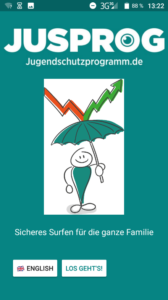
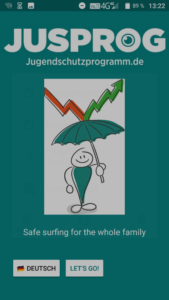
Die Sprache kann auch später in den „Einstellungen“ der App umgestellt werden.
Die Sprachsteuerung bezieht sich auf den Text aller Screens der App und die Sprache der Blockingpage (Infoseite für die Kinder, falls eine Webseite blockiert wird). Die Filterfunktionalität der App ist ohnehin international und funktioniert für alle Sprachen gleich.
Nachdem Sie die Installation mit Klick im Google Play Store auf die heruntergeladene App oder Klick auf das App-Icon gestartet haben und die Sprache ausgewählt wurde, beginnt die eigentliche Installation der App.
Der Klick auf „Los geht’s“ (bzw. „Let‘s go“ bei englicher Sprachwahl) startet die eigentliche Installation. Damit akzeptieren Sie als Eltern auch die Nutzungsbedingungen und nehmen die Datenschutzerklärung zur Kenntnis, andernfalls wäre die App nicht installierbar. Das Impressum ist vor der eigentlichen Installation ebenfalls direkt aufrufbar.
Klicken Sie zur Bestätigung auf „Weiter“.

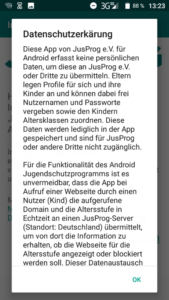
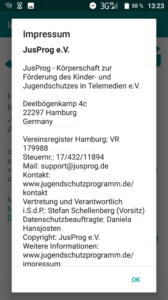
Im ersten Schritt werden Sie als Eltern aufgefordert, die JusProg-App für die Energiespar-Funktion von Android zu deaktivieren.
Hintergrund: Android fährt bei niedrigem Energiestand (Akkuladung) Apps herunter, die nicht zwingend für den Grundbetrieb erforderlich sind. Wird diese Standard-Energiespar-Funktion für JusProg nicht deaktiviert, könnte es passieren, dass der Surfschutz der Minderjährigen bei niedrigem Akkustand deaktiviert wird.
Deshalb wird Ihnen empfohlen, die JusProg-App aus der Energiesteuerung herauszunehmen. Sie können diesen Schritt jedoch auch überspringen, wenn sie dies möchten.
Anleitung: Wie bei allen Grundeinstellungen wird bei der Installation zunächst in einer Schritt-für-Schritt-Anleitung genau gezeigt, welche Einstellungen im Betriebssystem vorzunehmen sind und anschließend mit Klick auf „Weiter“ die entsprechende Funktion im Betriebssystem aufgerufen.
Die Einstellungen variieren optisch und in der Benennung leicht pro Hersteller-Android-Version (z.B. von Samsung oder Sony), die dahinterstehende Funktionalität von Android ist jedoch bei allen Herstellern gleich.
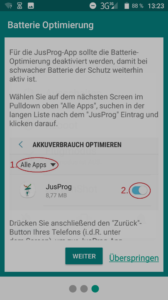
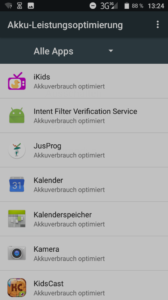
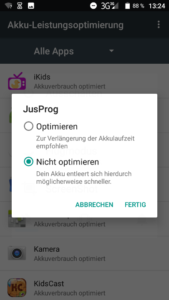
Die erfolgreiche Einstellung im Betriebsystem wird mit einem Check-Männchen in der JusProg-App bestätigt:
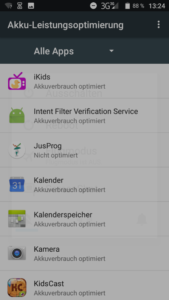
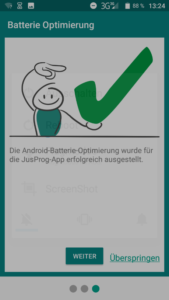
„Weiter“ führt zum nächsten Schritt der Installation und App-Einrichtung.
Die Filterung der Webseiten durch die JusProg-App basiert auf einem „internen“ VPN (Virtual Private Network), das die JusProg-App innerhalb des Smartphones oder Tablets mit Android-Betriebssystem aufbaut.
Sie als Eltern müssen im Android-Gerät erlauben, dass JusProg als VPN arbeitet. Ohne diese Konfiguration wäre die App wirkungslos, deshalb kann der Schritt nicht übersprungen werden.
Wie bei allen Installations-Konfigurationen werden Sie erst über die anstehenden Einstellungen im Betriebssystem informiert und dann direkt zur passenden Einstellmöglichkeit geleitet, da die App aus Sicherheitsgründen diese Einstellungen in Android nicht direkt selbst vornehmen kann.

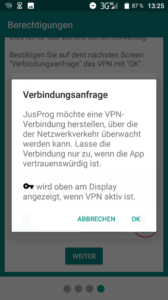
Mit Klick auf „Weiter“ gehen Sie zum nächsten Installationsschritt.
Im Android-Betriebssystem kann normalerweise die Deinstallation einer App nicht verhindert werden. Um diesen einfachen Weg der Umgehung der Filterung durch Minderjährige zu verhindern, bedient sich JusProg eines Tricks: Eltern können der JusProg-App den Status eines „Geräteadministrators“ geben. JusProg macht sich diese eigentlich für IT-Betreuer in Unternehmen gedachte Funktionalität für den Kinder- und Jugendschutz zu Nutze.
Da die Umgehungssicherheit für die JusProg-App sehr wichtig ist, können Sie als Eltern diesen Schritt nicht überspringen.
Auch in diesem Fall gibt es erst einen Infoscreen und anschließend wird die Einstellung im Betriebssystem aufgerufen.
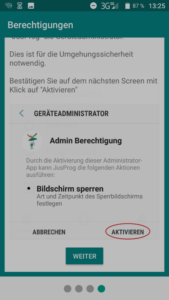
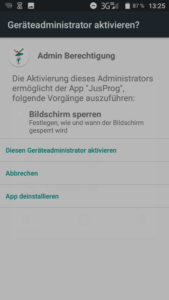
Hinweis: Wenn Sie als Eltern den Status „Geräteadministrator“ später wieder deaktivieren möchten (z.B. um die App zu deinstallieren), müssen Sie sich zunächst mit ihrem persönlichen Passwort in den Elternaccount der JusProg-App einloggen.
Die erfolgreiche Konfiguration des Geräteadministrators und der notwendigen Berechtigungen wird mit einem passenden Screen bestätigt:
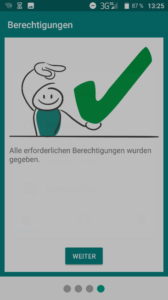
Klicken Sie auf „Weiter“ für den nächsten Installationsschritt.
Damit die JusProg-App ihre notwendige Funktionalität entfalten kann, muss sie noch als „Dienst“ im Android-Betriebssystem aktiviert werden. Dies dient ebenfalls vor allem der Umgehungssicherheit und der Interaktion mit anderen Apps.
Auch in diesem Fall werden Sie als Eltern im Zuge der Installation zunächst über die vorzunehmenden Einstellungen informiert…
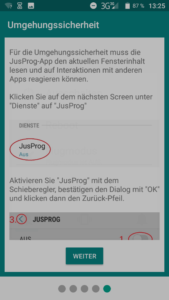
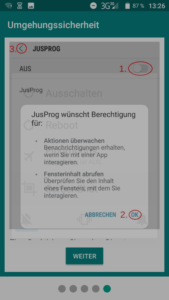
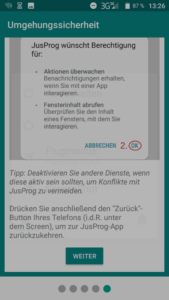
…und anschließend zur entsprechenden Funktion im Betriebssystem geleitet.
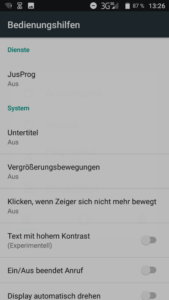

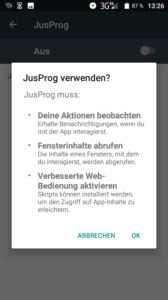
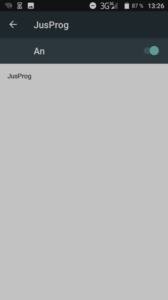
Im Android-Vokabular wird die JusProg-App zu einer „Bedienungshilfe“. Die erfolgreiche Erledigung dieses (letzten) Installationsschrittes wird mit einem grünen Haken bestätigt.

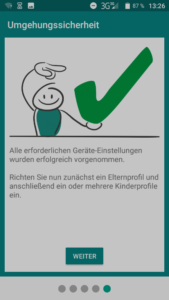
… die notwendigen Konfigurationen im Android-Betriebssystem sind damit erledigt Sie als Eltern können die App einrichten, indem sie zunächst ein Elternprofil und anschließend ein oder mehrere Kinderprofile anlegen.
Profile einrichten
Für eine sinnvolle Nutzung der Android-App wird mindestens ein sogenanntes „Elternkonto“ benötigt, deshalb wird dessen Einrichtung direkt im Anschluss an die Installation automatisch gestartet. Es können auch mehrere Elternkonten (z.B. für Mama und für Papa) angelegt werden.
Mit dem Elternkonto können dann Kinderkonten angelegt und verwaltet werden, Webseiten zusätzlich freigegeben werden und weitere Einstellungen vorgenommen werden.
Der Zugang zum Elternkonto wird mit einem Passwort geschützt, um Missbrauch durch Minderjährige zu verhindern. Deshalb müssen die Eltern bei der Einrichtung zunächst selbst ein Passwort wählen, das mindestens 5 Zeichen lang sein muss. Über das Auge-Icon kann die Klarschrift-Angabe ausgeblendet werden, falls das Kind bei der Einrichtung über die Schulter schaut.
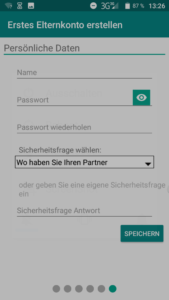
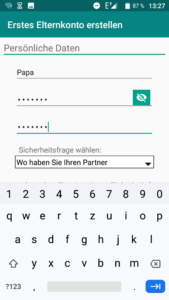
Eltern können die JusProg-App für Android komplett anonym nutzen, ohne persönliche Daten auf den JusProg-Server zu speichern. Die Kehrseite dieses Datenschutz-Ansatzes ist, dass vergessene Passworte nicht über den Server und z.B. eine Mailadresse wieder hergestellt werden können.
Sie als Eltern sind deshalb aufgefordert, die Antwort auf eine Sicherheitsfrage einzugeben, mit der Sie bei einem vergessenen Passwort dieses wiederherstellen können.
Es gibt einige vorbereitete Sicherheitsfragen. Da aber die eigenen Kinder bei Standardfragen mitunter die Antwort kennen könnten, können Sie alternativ zu den vorbereiteten Fragen auch eine eigene Sicherheitsfrage eingeben und darauf die Antwort hinterlegen.
Tipp: Geben Sie die Antwort auf die Sicherheitsfrage möglichst in einem Wort und achten Sie dabei auf richtige Groß- und Kleinschreibung. Wenn Sie später einmal Ihr Elternpasswort vergessen haben sollten und dieses über die Sicherheitsfrage neu einrichten möchten, muss bei der Eingabe jedes Zeichen richtig sein.
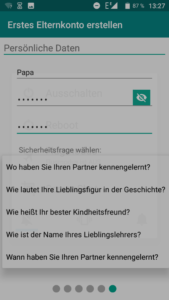
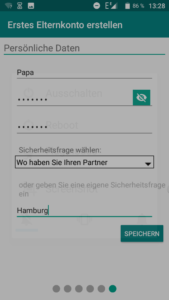
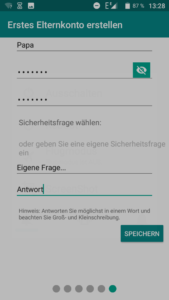
Mit Klick auf „Speichern“ ist das Elternkonto bereits eingerichtet und es folgt die Einrichtung des ersten Kinderkontos.
Es muss mindestens ein Kinderkonto eingerichtet werden, damit die JusProg-App für Android sinnvoll funktionieren kann. Die Einrichtung des ersten Kinderkontos wird direkt im Anschluss an die Einrichtung des ersten Elternkontos gestartet.
Das Kinderkonto bekommt einen Namen, üblicherweise der Name des Kindes, damit sich das Kind später über diesen Namen und sein eigenes Passwort einloggen kann. Sonderzeichen für ausländische Namen sind erlaubt.
Das Passwort kann ebenfalls mit dem Auge-Icon verdeckt geschaltet werden, sollte z.B. ein jüngeres Geschwister bei der Einrichtung zuschauen.
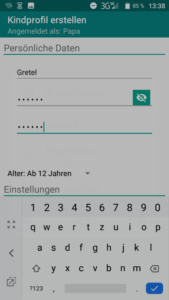
Sie als Eltern legen anschließend die Altersstufe fest, in der das Kind surfen darf. Da Sie das Erziehungsprivileg haben, können Sie frei entscheiden, welche Altersstufe Sie für ihr Kind als die angemessene erachten.
Erfahrungsgemäß wählen viele Eltern eine Altersstufe höher als das Kind tatsächlich alt ist oder wählen unabhängig vom tatsächlichen Alter die Stufe „ab 16 Jahre“, da sie die „harten Inhalte“ (entwicklungsgefährdend) herausgefiltert haben möchten, aber für die lediglich entwicklungsbeeinträchtigenden Inhalte das Gespräch bevorzugen. Dies ist möglich und gesetzlich erlaubt.
Die Altersstufen entsprechen den gesetzlichen Vorgaben und dem bei FSK (Kino/Filme)) und USK (Spiele) üblichen Stufen:
- ab 0 Jahren
- ab 6 Jahren
- ab 12 Jahren
- ab 16 Jahren
- ab 18 Jahren (frei Surfen, z.B. für erwachsene Geschwister)
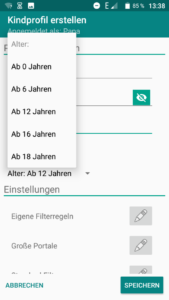
Mit Klick auf „Speichern“ ist das erste Kinderprofil eingerichtet. Damit werden die altersgruppensensitiven Standard-Einstellungen für das Profil aktiviert. Diese können selbstverständlich auch zuvor nach Ihren Wünschen angepasst werden.
Die App ist jetzt soweit eingerichtet, dass das Kind mit zu seiner Altersstufe passendem Schutz im Internet surfen kann.
Nach der Einrichtung befindet sich die App noch im Elternmodus, damit Sie als Eltern ggfls. Einstellungen ändern oder weitere Kinderprofile einrichten können. Der Schutz zu wird erst aktiv, wenn Sie sich als Eltern ausgeloggt und ein Kind sich eingeloggt hat!
Sie werden mit einer Meldung darauf hingewiesen, dass die App sich noch im Elternmodus befinden, damit Sie nicht das Android Smartphone oder Tablet an Ihr Kind geben, ohne sich vorher aus dem Elternmodus auszuloggen und ggfls. ein Kind einzuloggen. Wenn Sie ein Kind anmelden möchten, klicken Sie zunächst auf den orangen „Abmelden“-Button oben rechts.
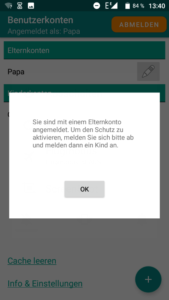
Diese Meldung erscheint auch später im Betrieb der App, wenn die App aufgerufen wird und im Elternkonto angemeldet ist.
In der JusProg-App für Android können beliebig viele Elternprofile und beliebig viele Kinderprofile eingerichtet werden.
Für jedes Kinderprofil können individuell die passende Altersstufe gewählt, Einstellungen vorgenommen und gezielt Webseiten zusätzlich freigeschaltet oder blockiert werden.
Weitere Profile werden per Klick auf das große „+“-Icon unten links in der Nutzerverwaltung angelegt. Anschließend wird über das damit aufgerufene Icon gewählt, ob es sich um ein zusätzliches Elternkonto oder ein weiteres Kinderkonto handeln soll.
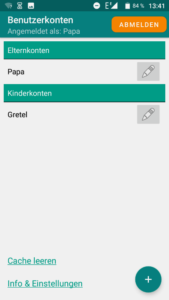
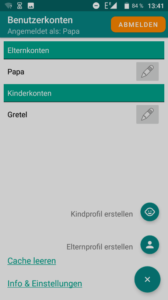
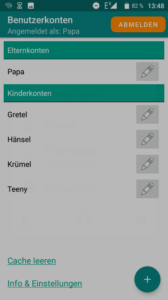
Die Einrichtung weiterer Eltern- oder Kinderprofile erfolgt analog zur Ersteinrichtung des jeweiligen Profil-Typs.
Einstellungen in Kinderprofilen
Mit der Wahl einer passenden Altersstufe für Ihr Kind funktioniert die Filterung bereits altersgerecht, ohne dass Sie noch weitere Eingaben machen müssen.
Sie als Eltern können für ihre Kinder jedoch auch Webseiten zusätzlich freigeben oder blockieren – zum Beispiel, wenn die Webseite der Schule oder des Sportvereins Ihres Kindes fälschlich blockiert wird (JusProg kann nicht alle regionalen Webseiten kennen).
Die Einstellungen erfolgen über das Bearbeiten-Icon (Stift) des Bereichs „Eigene Filterregeln“. Beim Erst-Aufruf werden Sie als Eltern per Meldung darüber informiert, welche Einstellungen Sie in diesem Bereich vornehmen können.
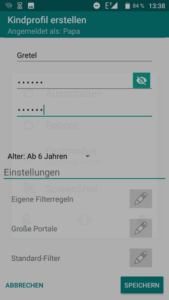
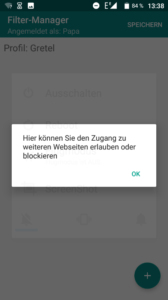
Die einzelnen freizuschaltenden oder zu blockieren Domains werden in einer mit dem „+“-Icon aufgerufenen Eingabemaske eingegeben.
Tipp: Es ist empfehlenswert, die Domains jeweils mit einem *. zu Beginn einzutragen. Damit wird die Domain inklusive aller Subdomains eingetragen, also z.B. umfasst *.example.com auch pics.example.com, aber auch das pure example.com.
Die Auswahl „Aus“ ist vorgesehen, damit Sie auch temporär eine Domain freischalten können, ohne sie jedes Mal neu eingeben zu müssen.
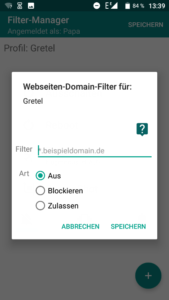
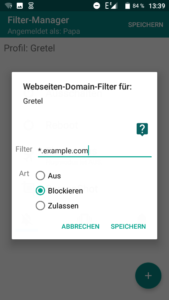
Die eingetragenen Domains und ihre Konfiguration werden anschließend in einer Liste angezeigt und können später per Klick auf die Domains bearbeitet oder auch gelöscht werden.
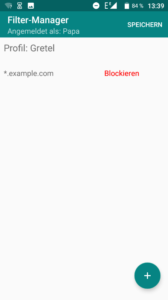
In dem Einstellungsbereich „Große Portale“ bei den Kinderprofilen können Sie als Eltern für besonders populäre Webseiten zu entscheiden, ob ihre Kinder diese aufrufen können sollen oder nicht.
Bei der Installation werden spezifisch für die jeweiligen Altersstufen angepasste Einstellungen bereits vorgeschlagen und mitinstalliert. Diese können Sie jedoch jederzeit ändern.
Mit dieser Elterneinstellung werden im Hintergrund automatisch sogenannte Funktionsdomains mit freigeschaltet oder blockiert, ohne die die Webseiten nicht funktionieren würden, die Sie als Eltern in der Regel jedoch kaum kennen.
Sofern die Anbieter der Großen Portale dies technisch ermöglichen, können Sie bei der Einstellung auch festlegen, ob die Webseite nur im sogenannten Safe Mode (z.B. SafeSearch bei Google oder Youtube) aufgerufen werden kann. Standardmäßig ist der SafeMode, sofern vorhanden, für alle Altersstufen aktiviert.
Ein kurzer Info-Satz informiert über die spezifische Jugendschutzproblematik des jeweiligen großen Portals oder Social Media-Angebotes.
Zu den vorbereiteten „Großen Portalen“ gehört:
- Youtube (mit SafeSearch)
- Google (mit SafeSearch)
- Bing (mit SafeSearch)
- TikTok
Änderungen nehmen Sie mit den Schiebreglern vor.
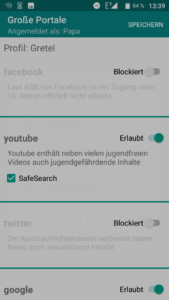
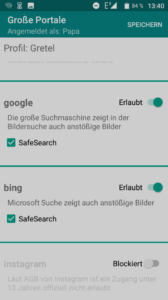
Das JusProg-Jugendschutzprogramm berücksichtigt standardmäßig die Altersklassifizierungen, die Betreiber von Webseiten selbst vorgenommen haben. Dies erfolgt mit dem technischen Standard age.xml / age-de.xml
Sie als Eltern können jedoch entscheiden, ob die Anbieterklassifizierung via Webseiten-Label age.xml und age-de.xml berücksichtigt werden soll. Sie können entscheiden, ob sie der Selbstklassifizierung der Anbieter vertrauen oder nicht.
In der JusProg-App für Android ist sowohl das deutsche age-de.xml als auch das aus dem MIRACLE-Projekt für die EU hervorgegangene age.xml technisch implementiert.
Standardmäßig ist die Berücksichtigung von age.xml und age-de.xml in allen Altersstufen zunächst aktiviert.
Wenn Sie Änderungen vornehmen möchten, dass klicken Sie im Kinderprofil auf den Bereich „Standard-Filter“ und stellen dann den Schieberegler bei age.xml / age-de.xml um.
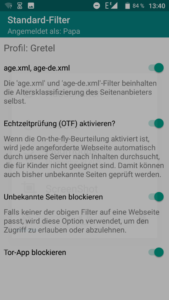
Sollen dem System bislang unbekannte Webseiten ggfls. einer Echtzeitprüfung unterzogen und dann abhängig vom Schnellprüf-Ergebnis angezeigt oder blockiert werden? Die JusProg-App für Android bietet die Möglichkeit zur Echtzeitprüfung, die sogenannte On-the-Fly-Prüfung (OTF).
Standard-Einstellungen bei Installation, ob ist OTF aktiviert bzw. nicht aktiviert ist:
- ab 0 Jahren: deaktiviert
- ab 6 Jahren: aktiviert
- ab 12 Jahren: aktiviert
- ab 16 Jahren: deaktiviert
Sofern die Echtzeitprüfung nicht aktiv ist, werden in den Altersstufen bis 12 Jahre dem System unbekannte Webseiten blockiert und in den Altersstufen ab 12 Jahre unbekannte Webseiten angezeigt.
Die Einstellung können Sie im jeweiligen Kinderprofil (nach Login in den Elternaccount) im Bereich „Standard-Filter“ ändern. Verschieben Sie dazu den Schieberegler bei „Echtzeitprüfung (OTF) aktivieren?“
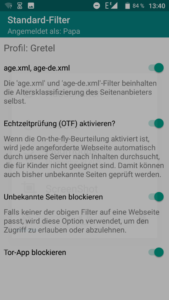
Umgehungssicherheit
Normalerweise sind Apps im Android-Betriebssystem nicht gegen Deinstallation geschützt. Würde Ihr Kind allerdings die JusProg-App deinstallieren, würde der Schutz ebenfalls deinstalliert sein.
Die JusProg-App für Android muss deshalb bei der Installation als „Geräteadministrator“ aktiviert werden. Dies geht mit wenigen einfachen Klicks, zu denen Sie im Zuge der Installation geführt werden. Sogenannte Geräteadministratoren haben im Android-Betriebssystem etwas mehr Rechte und können z.B. die Deinstallation einer App verhindern. Üblicherweise wird diese Funktion von den IT-Fachleuten großer Unternehmen genutzt, die die Geräte der Mitarbeiter administrieren – die Funktion lässt sich aber auch sehr gut für den Jugendschutz nutzen.
Der Status „Geräteadministrator“ für die JusProg-App kann nur aufgehoben werden, wenn Sie als Eltern mit einem Elternkonto in der JusProg-App angemeldet sind. Ist ein Kinderkonto angemeldet oder gar kein Nutzer aktiv, kann JusProg der Geräteadministrator-Status nicht genommen werden.
Eine Deinstallation der JusProg-App ist nur möglich, wenn zuvor der Geräteadministrator-Status entfernt wurde.
JusProg nutzt für die Filterung die VPN-Funktionalität des Android-Betriebssystems. VPN steht für „Virtual Private Network“ und wird üblicherweise genutzt, um gesicherte Verbindungen in z.B. das Netzwerk einer Firma aufzubauen.
Die JusProg-App für Android baut jedoch kein externes VPN auf, sondern nutzt diese Funktionalität quasi „im Kreis“ innerhalb des Android-Systems auf dem gleichen Gerät. Der Vorteil: Der auf diese Weise durch eine VPN-Schleife geleitete Internet-Traffic kann durch das JusProg-Jugendschutzprogramm für Android gefiltert werden.
Damit die Filterung funktioniert, muss bei der Installation der JusProg-App das VPN aktiviert werden. Dies ist mit wenigen Klicks geschehen, zu denen Sie bei der Installation geführt werden. Wird das VPN später deaktiviert, ist kein Surfen mehr möglich, so lange die JusProg-App im Kindermodus aktiv ist.
JusProg nutzt in der App die sogenannte „AccessibilityService API“, dies ist eine Funktion im Android Betriebssystem, die vornehmlich eine Bedienhilfe für Menschen mit Einschränkungen ermöglicht, aber auch z.B. für den Kinder- und Jugendmedienschutz eingesetzt werden kann.
Die JusProg App nutzt die AccessibilityService API, damit die Minderjährigen den Schutz nicht einfach umgehen oder ausschalten können. Durch diese Funktion wird der Zugang zu den Android-Einstellungen reglementiert, so dass die Kinder und Jugendlichen nicht einfach das VPN ausschalten oder den Geräteadministrator deaktivieren können.
Technisch schiebt die JusProg App sich auf dem Bildschirm sozusagen in den Vordergrund und unterbindet so den Zugang zu Einstellungen, die Kinder nicht ändern können sollen.
Über die AccessibilityService API werden keine persönlichen Daten erhoben, weitergeleitet oder gespeichert.
Damit die JusProg App verlässlich Webseiten filtern kann, muss in den Android Einstellungen das „Private DNS“ auf „Aus“ gestellt werden.
Diese Funktion gibt es bei Android ab der Version 9. Sollte das „Private DNS“ hingegen auf „Automatisch“ stehen, dann könnte es sein, dass die JusProg App nicht immer erkennen kann, welche Webseiten (Domains) durch die Kinder und Jugendlichen aufgerufen wurden – entsprechend könnten diese dann nicht gefiltert und bei Entwicklungsbeeinträchtigung blockiert werden.
Bei der Installation der App werden Sie als Eltern zu den Einstellungen für das „Private DNS“ geleitet und sehen in einen Screenshot, wie Sie das „Private DNS“ auf „Aus“ stellen können. Mit aktiviertem Kinderprofil (Login) können die Minderjährigen diese Einstellung später nicht mehr ändern.
Das JusProg-Jugendschutzprogramm filtert im Android-Betriebssystem normalerweise unabhängig davon, welchen Browser Ihr Kind nutzt – ob z.B. den bereits vorinstallierten Google Chrome oder den Firefox.
Es gibt jedoch einige wenige Browser, bei denen die Filterung durch die Kids umgangen werden kann, da diese Browser die Webseiten sozusagen nicht selbst aufrufen, sondern die Inhalte vorher auf dem Server des Browser-Anbieters für mobile Anzeige vorbereitet werden. In diesen Fällen ist eine Filterung technisch schwierig.
Die JusProg-Jugendschutzapp für Android unterbindet deshalb für einige Browser standardmäßig in allen Altersstufen den Zugang zum Internet, so dass die Browser faktisch nicht mehr funktionieren. Es handelt sich dabei um:
- Tor-Browser (das „Zugangstor“ zum sogenannten Dark Net)
- Opera Mini
- Opera
- Brave
Sollten Sie Ihrem Kind diese Browser dennoch erlauben möchten, können Sie die Standard-Einstellung zum ensprechenden Browser im jeweiligen Kinderprofil ändern. Wir raten davon jedoch aus Gründen des Umgehungsschutzes ab.
Weitere Funktionen
Das JusProg-Jugendschutzprogramm für Android kann bei einigen großen Portalen, die dies technisch vorsehen, den sogenannten „SafeModus“ bzw. „SafeSearch“ aktivieren. Die Aktivierung kann von den Kindern und Jugendlichen nicht eigenständig wieder zurückgestellt werden.
Mit den „SafeModus“ filtern die Angebote selbständig Inhalte heraus, die für Minderjährige nicht geeignet sind. Zum Beispiel gibt es bei Youtube im SafeModus keine Splatter-Gewaltfilme und bei Google und Bing in der Suche keine Links zu Porno-Portalen und in der Bildersuche keine Fotos mit Hardcore-Pornografie.
Die Filterung im SafeModus funktioniert mithilfe von künstlicher Intelligenz. Sie ist mittlerweile ziemlich gut, aber nicht einhundert Prozent verlässlich. Es kann also nicht ausgeschlossen werden, dass doch ein für Minderjährige ungeeigneter Inhalt „durchrutscht“, gleichwohl ist die Aktivierung der SafeModus-Funktion bei den großen Portalen ein großer Gewinn für den Jugendmedienschutz.
JusProg ist für die SafeModus-Filter der Portale nicht verantwortlich und hat darauf keinen Einfluss.
Standardmäßig wird für diese großen Portale der SafeModus aktiviert:
- Youtube
- Bing
Sie können die Einstellung im Bereich „Große Portale“ im jeweiligen Kinderprofil (nach Eingabe Ihres Elternpasswortes) jederzeit ändern.
Wenn Sie Ihr Elternpasswort vergessen haben, können Sie es mit einer richtigen Antwort auf die „Passwort vergessen“-Frage neu vergeben und sich dann wieder in den Elternaccount einloggen.
Bitte achten Sie bei der Antwort auf die von Ihnen bei der Installation selbst gewählte Frage/Antwort auf die exakt richtige Schreibweise mit Groß-/Kleinschreibung und Leerzeichen.
Da die Profildaten nur auf dem Endgerät gespeichert sind und JusProg darauf keinen Zugriff hat, können wir auch nicht Ihr Passwort zurücksetzen. Aus Sicherheitsgründen (Umgehung durch Kinder) gibt es keine PW-Zurücksetzen-Funktion per Mail, sondern die Antwort auf die „Sicherheitsfrage“.
Passworte für Kinderprofile können Sie ändern oder neu vergeben, indem Sie sich in den Elternaccount einloggen und dann im Kinderprofil das gewünschte Passwort eingeben.
Sollten Sie als Eltern sowohl Ihr Elternpasswort als auch die Antwort auf die von Ihnen selbst gewählte Sicherheitsfrage vergessen haben, kann Ihnen nur unser Support weiterhelfen. Alternativ könnten Sie das Gerät auf Werkseinstellungen zurücksetzen.
Das „Not-Zurücksetzen“ Ihres JusProg-Passwortes mit Hilfe unseres Supportes ist jedoch mit einigem Aufwand verbunden, damit Kinder dies nicht „missbrauchen“ können. Es ist deshalb anzuraten, dass Sie zunächst probieren, ob Sie sich nicht doch an Ihr Passwort oder an die richtige Antwort auf die Sicherheitsfrage (auf exakte Schreibweise mit Groß-/Kleinbuchstaben und Leerzeichen achten!) erinnern und unseren Support bitte nur dann kontaktieren, wenn Sie absolut nicht weiterkommen.
Datenschutz
Die Datenschutzerklärung zum JusProg-Jugendschutzprogramm für Android finden Sie hier:
Deinstallation
Um die JusProg App für Android zu deinstallieren, müssen Sie sich aus Sicherheitsgründen zunächst mit einem Elternkonto in der App anmelden. Wenn ein Kind angemeldet ist, kann die App nicht deinstalliert werden.
Zunächst deaktivieren Sie die App-Rechte als „Gerätemanager“. Diese finden in den Android-Einstelliungen unter „Sicherheit“ und dann „Andere Sicherheitseinstellungen“ und anschließend „Geräteadministrator-Apps“ (die genaue Benennung der Menüpunkte unterscheidet sich leicht von Hersteller zu Hersteller). Entfernen Sie den Haken bei JusProg (Symbol mit Regenschirm), bei einigen Herstellern müssen Sie „Deaktivieren“ angeben.
Anschließend können Sie die JusProg-App ganz normal deinstallieren, in der Regel indem Sie lange auf das App-Icon klicken.
Andere Apps
Das JusProg-Jugendschutzprogramm für Android kann technisch nicht die Inhalte filtern, die in anderen Apps angezeigt werden. Für diese Inhalte ist der App-Anbieter verantwortlich. Als Eltern können Sie prüfen, ob in der App ein „SafeMode“ für Kinderschutz aktivierbar ist – leider ist dies nicht häufig der Fall.
Die Installation und Nutzung von Apps lässt sich steuern über den kostenfreien Dienst „Family Link“ von Google: families.google.com
Die spätere Installation von Apps liegt in der Verantwortung der Eltern, auch hier kann Family Link unterstützen.

